CSS and JavaScript Zugänglichkeitsbest Practices
CSS und JavaScript haben, wenn sie richtig eingesetzt werden, die Möglichkeit, zugängliche Web-Erfahrungen zu ermöglichen, oder sie können die Zugänglichkeit erheblich beeinträchtigen, wenn sie missbraucht werden. Dieser Artikel skizziert einige CSS und JavaScript Best Practices, die in Betracht gezogen werden sollten, um sicherzustellen, dass selbst komplexe Inhalte so zugänglich wie möglich sind.
| Voraussetzungen: | Vertrautheit mit HTML, CSS, ein Grundverständnis der Barrierefreiheits-Konzepte. |
|---|---|
| Lernziele: |
|
Sind CSS und JavaScript zugänglich?
CSS und JavaScript haben nicht die gleiche unmittelbare Bedeutung für die Barrierefreiheit wie HTML, sie können jedoch je nach Verwendung die Barrierefreiheit fördern oder schädigen. Anders ausgedrückt: Es ist wichtig, dass Sie einige Best-Practice-Empfehlungen berücksichtigen, um sicherzustellen, dass Ihre Verwendung von CSS und JavaScript die Barrierefreiheit Ihrer Dokumente nicht ruiniert.
CSS
Lassen Sie uns mit CSS beginnen.
Richtige Semantik und Benutzererwartung
Es ist möglich, mit CSS jedes HTML-Element wie alles aussehen zu lassen, aber das bedeutet nicht, dass Sie es tun sollten. Wie wir häufig in unserem Artikel HTML: Eine gute Basis für Barrierefreiheit erwähnt haben, sollten Sie, wann immer möglich, das geeignete semantische Element verwenden. Wenn Sie das nicht tun, kann es zu Verwirrungen und Nutzbarkeitsproblemen für alle führen, insbesondere aber für Benutzer mit Behinderungen. Die Verwendung korrekter Semantiken hat viel mit den Erwartungen der Benutzer zu tun — Elemente sehen aus und verhalten sich auf bestimmte Weise, entsprechend ihrer Funktionalität, und diese gemeinsamen Konventionen werden von Benutzern erwartet.
Ein Beispiel: Ein Screenreader-Benutzer kann nicht über Überschriftselemente auf einer Seite navigieren, wenn der Entwickler Überschriftselemente nicht korrekt verwendet hat, um den Inhalt zu markieren. Genauso verliert eine Überschrift ihren visuellen Zweck, wenn Sie sie so gestalten, dass sie nicht wie eine Überschrift aussieht.
Das Fazit ist: Sie können die Gestaltung eines Seitenelements aktualisieren, um in Ihr Design zu passen, aber ändern Sie es nicht so sehr, dass es nicht mehr aussieht oder sich so verhält, wie erwartet. Die folgenden Abschnitte fassen die wichtigsten HTML-Funktionen zusammen, die zu berücksichtigen sind.
"Standardmäßige" Textinhaltsstruktur
Überschriften, Absätze, Listen — der Kerntextinhalt Ihrer Seite:
<h1>Heading</h1>
<p>Paragraph</p>
<ul>
<li>My list</li>
<li>has two items.</li>
</ul>
Einige typische CSS könnten folgendermaßen aussehen:
h1 {
font-size: 5rem;
}
p,
li {
line-height: 1.5;
font-size: 1.6rem;
}
Sie sollten:
- Vernünftige Schriftgrößen, Zeilenhöhen, Buchstabenabstände usw. wählen, um Ihren Text logisch, lesbar und angenehm zu lesen zu machen.
- Stellen Sie sicher, dass sich Ihre Überschriften von Ihrem Fließtext abheben, in der Regel groß und fett wie das Standard-Styling. Ihre Listen sollten wie Listen aussehen.
- Die Farbe Ihres Textes sollte gut mit Ihrer Hintergrundfarbe kontrastieren.
Siehe Überschriften und Absätze in HTML und CSS Text Styling für weitere Informationen.
Hervorhebter Text
Inline-Markierungen, die dem Text, den sie umschließen, eine bestimmte Betonung verleihen:
<p>The water is <em>very hot</em>.</p>
<p>
Water droplets collecting on surfaces is called <strong>condensation</strong>.
</p>
Möglicherweise möchten Sie Ihrem hervorgehobenen Text eine einfache Farbgebung hinzufügen:
strong,
em {
color: #a60000;
}
Sie werden jedoch selten die Notwendigkeit haben, Betonungselemente in irgendeiner wesentlichen Weise zu gestalten. Die Standardkonventionen von Fett- und Kursivtext sind sehr anerkannt, und das Ändern des Stils kann Verwirrung stiften. Für mehr zur Betonung siehe Betonung und Wichtigkeit.
Abkürzungen
Ein Element, das eine Abkürzung, ein Akronym oder eine Initialisierung mit ihrer Erweiterung assoziieren kann:
<p>
Web content is marked up using Hypertext Markup Language, or
<abbr>HTML</abbr>.
</p>
Auch hier könnten Sie es auf einfache Weise stylen wollen:
abbr {
color: #a60000;
}
Die anerkannte Styling-Konvention für Abkürzungen ist eine punktierte Unterstreichung, und es ist unklug, hiervon abzuweichen. Für mehr zu Abkürzungen siehe Abkürzungen.
Links
Hyperlinks — die Art, wie Sie zu neuen Orten im Web gelangen:
<p>Visit the <a href="https://www.mozilla.org">Mozilla homepage</a>.</p>
Eine sehr einfache Link-Stilierung ist unten gezeigt:
a {
color: #ff0000;
}
a:hover,
a:visited,
a:focus {
color: #a60000;
text-decoration: none;
}
a:active {
color: #000000;
background-color: #a60000;
}
Die Standardlink-Konventionen sind unterstrichen und eine andere Farbe (Standard: Blau) im normalen Zustand, eine andere Farbvariante, wenn der Link zuvor besucht wurde (Standard: Lila) und eine weitere Farbe, wenn der Link aktiviert wird (Standard: Rot). Darüber hinaus ändert der Mauszeiger sein Icon in eine Zeiger-Ikone, wenn Links übermalt werden, und der Link erhält eine Hervorhebung, wenn er fokussiert (z. B. per Tab) oder aktiviert wird. Das folgende Bild zeigt die Hervorhebung sowohl in Firefox (eine punktierte Umrahmung) als auch in Chrome (eine blaue Umrahmung):
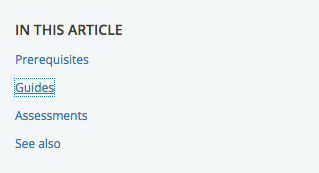
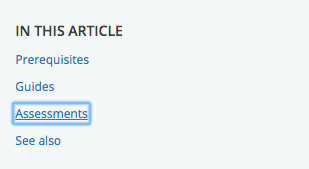
Sie können kreativ mit Linkstilen sein, solange Sie den Benutzern Feedback geben, wenn sie mit den Links interagieren. Irgendetwas sollte definitiv passieren, wenn sich Zustände ändern, und Sie sollten den Zeiger-Cursor oder die Umrandung nicht entfernen – beide sind sehr wichtige Barrierefreiheitsunterstützungen für Benutzer, die Tastatursteuerungen verwenden.
Formularelemente
Elemente, die es Benutzern ermöglichen, Daten in Websites einzugeben:
<div>
<label for="name">Enter your name</label>
<input type="text" id="name" name="name" />
</div>
Gute CSS-Beispiele finden Sie in unserem Beispiel form-css.html (siehe es live ebenfalls).
Der Großteil des CSS, das Sie für Formulare schreiben, wird zur Größenanpassung der Elemente, zur Ausrichtung von Labels und Eingaben dienen und es ordentlich aussehen lassen.
Sie sollten jedoch nicht zu sehr von dem erwarteten visuellen Feedback abweichen, das Formularelemente erhalten, wenn sie fokussiert sind, was im Grunde das gleiche ist wie bei Links (siehe oben). Sie könnten Fokus/Hover-Zustände von Formularen stylen, um dieses Verhalten zwischen den Browsern konsistenter zu machen oder es besser in Ihr Seitendesign einzufügen, aber entfernen Sie es nicht vollständig – Menschen verlassen sich auf diese Hinweise, um zu wissen, was vor sich geht.
Tabellen
Tabellen zur Darstellung von Tabellendaten.
Ein gutes, einfaches Beispiel für HTML und CSS bei Tabellen finden Sie in unserem Beispiel table-css.html (sehen Sie es auch live).
Tabellen-CSS dient in der Regel dazu, die Tabelle besser in Ihr Design einzupassen und weniger unschön aussehen zu lassen. Es ist eine gute Idee, sicherzustellen, dass die Tabellenüberschriften hervorstechen (normalerweise durch Fettung) und dass Sie Zebra-Streifung verwenden, um verschiedene Zeilen leichter zu parsen.
Farbe und Farbkontrast
Wenn Sie ein Farbschema für Ihre Website wählen, stellen Sie sicher, dass die Farbe des Textes (Vordergrund) gut mit der Hintergrundfarbe kontrastiert. Ihr Design könnte cool aussehen, aber es bringt nichts, wenn Personen mit Sehbehinderungen wie Farbenblindheit Ihre Inhalte nicht lesen können.
Es gibt einen einfachen Weg zu überprüfen, ob Ihr Kontrast groß genug ist, um keine Probleme zu verursachen. Es gibt eine Reihe von Online-Tools zur Kontrastüberprüfung, in die Sie Ihre Vorder- und Hintergrundfarben eingeben können, um sie zu überprüfen. Zum Beispiel ist der Farbkontrastprüfer von WebAIM einfach zu verwenden und bietet eine Erklärung, was Sie benötigen, um den WCAG-Kriterien bezüglich Farbkontrast zu entsprechen.
Hinweis: Ein hoher Kontrast wird auch allen Benutzern eines Smartphones oder Tablets mit einem glänzenden Bildschirm ermöglichen, Seiten in einer hellen Umgebung, wie Sonnenlicht, besser zu lesen.
Ein weiterer Tipp ist, sich nicht nur auf Farbe allein für Wegweiser/Informationen zu verlassen, da dies für diejenigen, die die Farbe nicht sehen können, unbrauchbar ist. Anstatt z.B. erforderliche Formulare auszufüllen, indem Sie sie rot markieren, markieren Sie sie mit einem Sternchen und in Rot.
Verbergen von Elementen
In vielen Fällen erfordert ein visuelles Design, dass nicht alle Inhalte auf einmal angezeigt werden. Zum Beispiel haben wir in unserem Tabbed Info Box Beispiel (siehe Quellcode) drei Informationspanels, aber wir platzieren sie übereinander und bieten Registerkarten zum Klicken an, um jedes anzuzeigen (es ist auch tastaturfreundlich — Sie können alternativ Tab und Eingabe/Return verwenden, um sie auszuwählen).
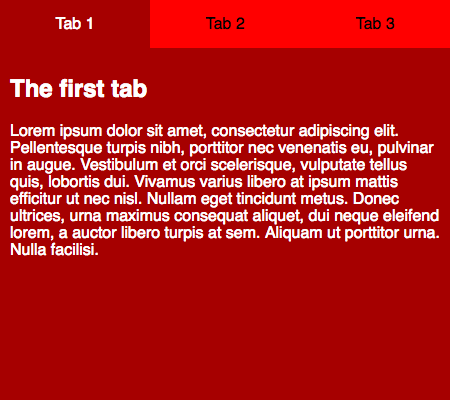
Benutzer von Screenreadern kümmern sich nicht um all das — sie sind mit dem Inhalt zufrieden, solange die Quellreihenfolge einen Sinn ergibt und sie dazu Zugang haben. Absolute Positionierung (wie in diesem Beispiel verwendet) wird allgemein als einer der besten Mechanismen angesehen, um Inhalte für visuelle Effekte zu verbergen, weil sie Screenreader nicht daran hindert, darauf zuzugreifen.
Andererseits sollten Sie visibility: hidden oder display: none nicht verwenden, weil sie Inhalte vor Screenreadern verbergen. Es sei denn, es gibt einen guten Grund, warum Sie wollen, dass dieser Inhalt vor Screenreadern verborgen wird.
Hinweis: Unsichtbarer Inhalt nur für Screenreader-Benutzer hat viele weitere nützliche Details zu diesem Thema.
Akzeptieren Sie, dass Benutzer Stile überschreiben können
Benutzer können Ihre Stile mit ihren eigenen benutzerdefinierten Stilen überschreiben, beispielsweise:
- Sehen Sie Sarah Maddox' Wie man ein benutzerdefiniertes Stylesheet (CSS) mit Firefox verwendet für eine nützliche Anleitung, wie dies manuell in Firefox durchgeführt werden kann.
- Es ist wahrscheinlich einfacher, dies mit einer Erweiterung zu tun. Beispielsweise ist die Stylus-Erweiterung für Firefox verfügbar, während Stylish ein Chrome-Äquivalent ist.
Benutzer tun dies aus verschiedenen Gründen. Ein sehbehinderter Benutzer möchte möglicherweise den Text auf allen von ihm besuchten Websites vergrößern, oder ein Benutzer mit schwerer Farbdefizienz möchte möglicherweise alle Websites in hochkontrastfarbene Farben setzen, die für ihn leicht zu erkennen sind. Was auch immer das Bedürfnis ist, Sie sollten damit einverstanden sein und Ihre Designs flexibel genug gestalten, damit solche Änderungen in Ihr Design passen. Beispielsweise könnten Sie sicherstellen, dass Ihr Hauptinhaltbereich größere Texte verarbeiten kann (vielleicht wird er beginnen zu scrollen, damit alles gesehen werden kann), und nicht einfach verschwindet oder vollständig auseinanderbricht.
JavaScript
JavaScript kann Barrierefreiheit auch brechen, je nachdem, wie es verwendet wird.
Modernes JavaScript ist eine mächtige Sprache, und wir können heutzutage so viel damit machen, von einfachen Inhalte- und UI-Updates bis hin zu vollwertigen 2D- und 3D-Spielen. Es gibt keine Regel, die besagt, dass alle Inhalte zu 100% für alle Menschen zugänglich sein müssen – Sie müssen nur tun, was Sie können, und Ihre Apps so zugänglich wie möglich gestalten.
Einfache Inhalte und Funktionalitäten lassen sich vermutlich leicht zugänglich machen — zum Beispiel Text, Bilder, Tabellen, Formulare und Drucktasten, die Funktionen aktivieren. Wie wir in unserem Artikel HTML: Eine gute Basis für Barrierefreiheit angesprochen haben, sind die wichtigsten Überlegungen:
- Gute Semantik: Das richtige Element für die richtige Aufgabe verwenden. Zum Beispiel sicherstellen, dass Sie Überschriften und Absätze verwenden und
<button>und<a>Elemente - Sicherstellen, dass Inhalte als Text verfügbar sind, entweder direkt als Textinhalt, gute Textlabels für Formularelemente oder Textalternativen, z.B. Alt-Text für Bilder.
Wir haben uns auch ein Beispiel dafür angeschaut, wie man mit JavaScript Funktionen einbaut, wo sie fehlen — siehe Keyboard-Zugänglichkeit wieder einbauen. Dies ist nicht ideal — wirklich sollten Sie einfach das richtige Element für die richtige Aufgabe verwenden — aber es zeigt, dass es in Situationen möglich ist, in denen Sie aus irgendeinem Grund das verwendete Markup nicht kontrollieren können. Eine andere Möglichkeit, die Barrierefreiheit für nicht-semantische JavaScript-gesteuerte Widgets zu verbessern, besteht darin, WAI-ARIA zu verwenden, um zusätzliche Semantiken für Screenreader-Benutzer bereitzustellen. Der nächste Artikel wird dies ebenfalls im Detail behandeln.
Komplexe Funktionalitäten wie 3D-Spiele sind nicht so einfach zugänglich zu machen — ein komplexes 3D-Spiel, das mit WebGL erstellt wurde, wird auf einem <canvas> Element gerendert, das bisher keine Möglichkeit hat, Textalternativen oder andere Informationen bereitzustellen, die schwer sehbehinderte Benutzer nutzen können. Es ist fraglich, ob ein solches Spiel diese Gruppe wirklich als Hauptzielgruppe hat, und es wäre unvernünftig, zu erwarten, dass Sie es zu 100% für Blinde zugänglich machen. Allerdings könnten Sie Tastatursteuerungen implementieren, damit es für Nutzer ohne Maus verwendbar ist, und sicherstellen, dass das Farbschema ausreichend kontrastiert, um von Menschen mit Farbdefiziten genutzt werden zu können.
Das Problem mit zu viel JavaScript
Das Problem tritt oft auf, wenn sich Menschen zu stark auf JavaScript verlassen. Manchmal sieht man eine Website, auf der alles mit JavaScript gemacht wurde — das HTML wurde durch JavaScript generiert, das CSS wurde durch JavaScript generiert usw. Dies hat allerlei Barrierefreiheits- und andere Probleme, die damit verbunden sind, daher ist es nicht ratsam.
Neben der Verwendung des richtigen Elements für die richtige Aufgabe sollten Sie auch sicherstellen, dass Sie die richtige Technologie für die richtige Aufgabe verwenden! Überlegen Sie sich genau, ob Sie diese glänzende, JavaScript-gestützte 3D-Informationsbox wirklich benötigen oder ob es einfacher Text auch tun würde. Überlegen Sie genau, ob Sie ein komplexes, nicht-standardisiertes Formular-Widget benötigen oder ob ein Texteingabefeld ausreichen würde. Und generieren Sie nicht all Ihren HTML-Inhalt mit JavaScript, wenn es irgendwie möglich ist.
Es unauffällig halten
Sie sollten unauffälliges JavaScript im Hinterkopf behalten, wenn Sie Ihre Inhalte erstellen. Die Idee von unauffälligem JavaScript ist, es wann immer möglich zu nutzen, um Funktionen zu verbessern, anstatt sie vollständig einzubauen — grundlegende Funktionen sollten idealerweise ohne JavaScript funktionieren, obwohl dies nicht immer eine Option ist. Aber nochmal, ein großer Teil davon besteht darin, integrierte Browser-Funktionalitäten zu nutzen, wo möglich.
Gute Beispiel für die Verwendung von unauffälligem JavaScript umfassen:
- Bereitstellung von Client-seitiger Formularvalidierung, die Benutzer schnell auf Probleme mit ihren Formulareinträgen aufmerksam macht, ohne auf den Server warten zu müssen, um die Daten zu überprüfen. Wenn es nicht verfügbar ist, funktioniert das Formular immer noch, aber die Validierung könnte langsamer sein.
- Bereitstellung von benutzerdefinierten Steuerungen für HTML
<video>s, die für Tastaturbenutzer zugänglich sind, zusammen mit einem direkten Link zum Video, der zugänglich ist, wenn JavaScript nicht verfügbar ist (die Standard-<video>-Browsersteuerungen sind in den meisten Browsern nicht tastaturfreundlich).
Als Beispiel haben wir eine schnelle und einfache Client-seitige Formularvalidierung geschrieben — siehe form-validation.html (sehen Sie auch die Demo live). Hier sehen Sie ein einfaches Formular; wenn Sie versuchen, das Formular mit einem oder beiden leeren Feldern abzuschicken, schlägt die Übertragung fehl, und ein Fehlerdialog erscheint, um Ihnen mitzuteilen, was falsch ist.
Diese Art der Formularvalidierung ist unauffällig — Sie können das Formular absolut ohne JavaScript verwenden, und jede vernünftige Formularimplementierung wird auch serverseitige Validierung aktiv haben, weil es zu einfach ist, Client-seitige Validierung von böswilligen Benutzern zu umgehen (zum Beispiel, indem JavaScript im Browser deaktiviert wird). Die Client-seitige Validierung ist dennoch sehr nützlich für die Berichterstattung über Fehler — Benutzer können sofort über Fehler informiert werden, anstatt auf einen Rundgang zum Server und ein erneutes Laden der Seite warten zu müssen. Dies ist ein deutlicher Vorteil in der Nutzbarkeit.
Hinweis: Serverseitige Validierung wurde in diesem einfachen Demo nicht implementiert.
Wir haben diese Formularvalidierung auch ziemlich zugänglich gemacht. Wir haben <label> Elemente verwendet, um sicherzustellen, dass die Formularbeschriftungen unmissverständlich mit ihren Eingaben verknüpft sind, damit Screenreader sie zusammen mit den Eingaben vorlesen können:
<label for="name">Enter your name:</label>
<input type="text" name="name" id="name" />
Wir führen die Validierung nur aus, wenn das Formular abgesendet wird — das liegt daran, dass wir die Benutzeroberfläche nicht zu oft aktualisieren und möglicherweise Benutzer von Screenreadern (und möglicherweise auch andere) verwirren wollen:
form.onsubmit = validate;
function validate(e) {
errorList.textContent = "";
for (let i = 0; i < formItems.length; i++) {
const testItem = formItems[i];
if (testItem.input.value === "") {
errorField.style.left = "360px";
createLink(testItem);
}
}
if (errorList.hasChildNodes()) {
e.preventDefault();
}
}
Hinweis: In diesem Beispiel verbergen und zeigen wir den Fehlermeldungsdialog mit absoluter Positionierung anstelle einer anderen Methode wie Sichtbarkeit oder Anzeige, weil es den Screenreader nicht daran hindert, Inhalte daraus zu lesen.
Eine echte Formularvalidierung wäre viel komplexer als diese — Sie würden überprüfen wollen, dass der eingegebene Name tatsächlich wie ein Name aussieht, das eingegebene Alter tatsächlich eine Zahl ist und realistisch (z.B. nicht negativ und kleiner als 4 Ziffern). Hier haben wir einfach nur eine einfache Überprüfung implementiert, dass ein Wert in jedes Eingabefeld eingetragen wurde (if (testItem.input.value === '')).
Wenn die Validierung ausgeführt wurde, wird das Formular, wenn die Tests bestanden werden, übermittelt. Wenn es Fehler gibt (if (errorList.hasChildNodes())), dann stoppen wir das Absenden des Formulars (mit preventDefault()) und zeigen alle Fehlernachrichten, die erstellt wurden, an (siehe unten). Dieser Mechanismus bedeutet, dass die Fehler nur angezeigt werden, wenn es welche gibt, was besser für die Benutzerfreundlichkeit ist.
Für jede Eingabe, die keinen Wert enthält, wenn das Formular gesendet wird, erstellen wir ein Listenelement mit einem Link und fügen es in die errorList ein.
function createLink(testItem) {
const listItem = document.createElement("li");
const anchor = document.createElement("a");
const name = testItem.input.name;
anchor.textContent = `${name} field is empty: fill in your ${name}.`;
anchor.href = `#${name}`;
listItem.appendChild(anchor);
errorList.appendChild(listItem);
}
Jeder Link erfüllt einen doppelten Zweck — er sagt Ihnen, was der Fehler ist, und Sie können darauf klicken/ihn aktivieren, um direkt zum betreffenden Eingabeelement zu springen und Ihre Eingabe zu korrigieren.
Zusätzlich wird das errorField an den Anfang der Quellreihenfolge gesetzt (obwohl es im UI mit CSS anders positioniert ist), so dass Benutzer genau herausfinden können, was mit ihren Formulareinträgen nicht stimmt und zu den betreffenden Eingabeelementen gelangen können, indem sie zum Beginn der Seite zurückkehren.
Abschließend haben wir in unserem Demo einige WAI-ARIA-Attribute verwendet, um Barrierefreiheitsprobleme zu lösen, die durch ständig ohne Seitenneuladung aktualisierte Inhaltsbereiche verursacht werden (Screenreader erkennen dies nicht automatisch oder informieren Benutzer nicht darüber):
<div class="errors" role="alert" aria-relevant="all">
<ul></ul>
</div>
Wir werden diese Attribute in unserem nächsten Artikel erklären, der WAI-ARIA viel ausführlicher behandelt.
Hinweis:
Einige von Ihnen werden wahrscheinlich an die Tatsache denken, dass HTML-Formulare eingebaute Validierungsmechanismen wie die Attribute required, min/minlength und max/maxlength verfügen (siehe die <input> Element-Referenz für weitere Informationen). Wir haben sie in der Demo nicht verwendet, weil die Unterstützung über verschiedene Browser hinweg ungleichmäßig ist (zum Beispiel erst ab IE10).
Hinweis: WebAIMs Nutzbare und zugängliche Formularvalidierung und Fehlerbehebung bietet einige weitere nützliche Informationen zur zugänglichen Formularvalidierung.
Andere JavaScript-Zugänglichkeitsbedenken
Es gibt andere Dinge, die Sie beachten sollten, wenn Sie JavaScript implementieren und an Barrierefreiheit denken. Wir werden weitere hinzufügen, wenn wir sie finden.
Maus-spezifische Ereignisse
Wie Ihnen bewusst ist, werden die meisten Benutzerinteraktionen in clientseitigem JavaScript mit Ereignishandlern implementiert, die es uns ermöglichen, Funktionen als Antwort auf bestimmte Ereignisse auszuführen. Einige Ereignisse können Barrierefreiheitsprobleme haben. Das Hauptbeispiel, auf das Sie stoßen werden, sind Maus-spezifische Ereignisse wie mouseover, mouseout, dblclick usw. Funktionen, die als Reaktion auf diese Ereignisse ausgeführt werden, sind mit anderen Mechanismen, wie Tastatursteuerungen, nicht zugänglich.
Um solche Probleme zu mildern, sollten Sie diese Ereignisse mit ähnlichen Ereignissen verdoppeln, die auf andere Weise aktiviert werden können (so genannte Geräte-unabhängige Ereignishandler) — focus und blur würden Tastaturbenutzern Barrierefreiheit bieten.
Betrachten wir ein Beispiel, das zeigt, wann dies nützlich sein könnte. Vielleicht möchten wir ein Miniaturbild bereitstellen, das ein größeres Bild zeigt, wenn es übermalt oder fokussiert wird (wie in einem E-Commerce-Produktkatalog).
Wir haben ein sehr einfaches Beispiel erstellt, das Sie unter mouse-and-keyboard-events.html finden können (siehe auch den Quellcode). Der Code enthält zwei Funktionen, die das vergrößerte Bild zeigen und verbergen; diese werden durch die folgenden Zeilen ausgeführt, die sie als Ereignishandler festlegen:
imgThumb.onmouseover = showImg;
imgThumb.onmouseout = hideImg;
imgThumb.onfocus = showImg;
imgThumb.onblur = hideImg;
Die ersten beiden Zeilen führen die Funktionen aus, wenn der Mauszeiger über dem Miniaturbild schwebt und aufhört zu schweben. Dadurch ist das Zoom-Bild jedoch nicht über die Tastatur zugänglich – um das zu erreichen, haben wir die letzten beiden Zeilen eingefügt, die die Funktionen ausführen, wenn das Bild fokussiert oder verwischt wird (wenn der Fokus aufhört). Dies kann durch Übergehen des Bildes mit der Tabulatortaste erreicht werden, weil wir tabindex="0" darauf gesetzt haben.
Das click Ereignis ist interessant — es klingt mausabhängig, aber die meisten Browser aktivieren onclick Ereignishandler, nachdem die Eingabe/Return-Taste auf einem Link- oder Formularelement gedrückt wird, das den Fokus hat, oder wenn ein solches Element auf einem Touchscreen-Gerät angeklickt wird. Dies funktioniert jedoch standardmäßig nicht, wenn Sie einem Ereignishandler, der nicht standardmäßig fokussierbar ist, den Fokus mit tabindex erlauben — in solchen Fällen müssen Sie speziell erkennen, wann genau diese Taste gedrückt wird (siehe Keyboard-Zugänglichkeit wieder einbauen).
Testen Sie Ihre Fähigkeiten!
Sie haben das Ende dieses Artikels erreicht, aber können Sie sich die wichtigsten Informationen merken? Sie können einige weitere Tests finden, um zu überprüfen, ob Sie diese Informationen behalten haben, bevor Sie weitergehen — siehe Testen Sie Ihre Fähigkeiten: CSS und JavaScript Zugänglichkeit.